Сейчас идет много споров о том, в каком возрасте ваши дети могут пользоваться своими смартфонами. Билл Гейтс считает, что подходящий возраст - 14 лет, а не старшая школа. Я не уверен, что большинство родителей смогут остановить своих детей до этого возраста.
Несколько дней назад мой племянник отказывался доедать свою тарелку, пока я не позволил ему поиграть в его любимую игру. Сложная ситуация, а? Как родитель, вы не хотите разрушать их невиновность насильственными, взрослыми или оскорбительными материалами. В то же время вы не можете им помешать Использование смартфонов для доступа к YouTube или социальные сети, или игры.

Хотя становится все труднее предотвратить зависимость детей от телефонов, есть способы установить родительский контроль в Android, чтобы защитить их от вредоносного контента. Посмотрим, что мы можем сделать.
1. Создайте профиль с ограниченным доступом
Если у вас есть смартфон Samsung, вы можете не увидеть возможность создать новую учетную запись пользователя. Это связано с тем, что некоторые производители отключили эту функцию по известным причинам. В зависимости от марки и модели вашего телефона она может быть включена на вашем устройстве. Если нет, то переходите к следующему пункту.
Откройте «Настройки» на своем телефоне и перейдите в «Пользователи». Вы увидите две учетные записи пользователей, которые уже были созданы. Один с вашим именем, а другой для гостя. Нажмите «Добавить пользователя», чтобы создать новый «Детский профиль». Вы увидите общий отказ от ответственности. Щелкните ОК.

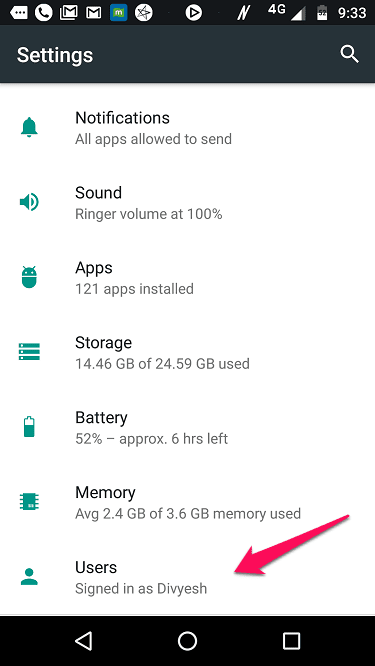
Появится экран настройки, и вам будет предложено подключиться к сети Wi-Fi.
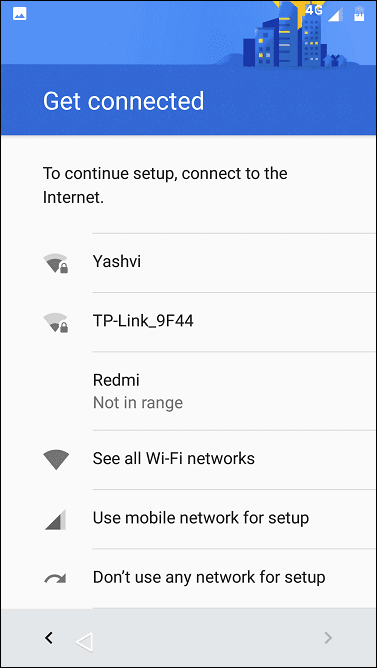
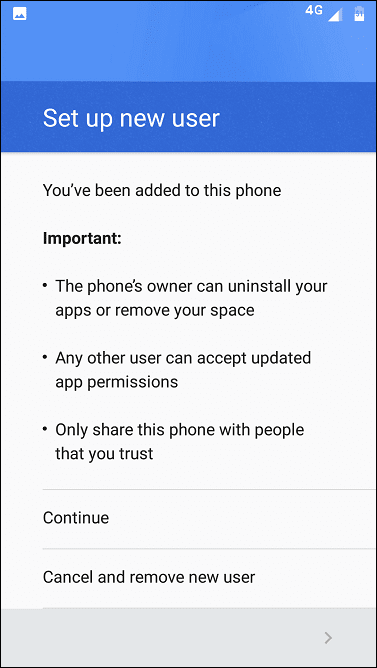
Вы можете назвать свой новый профиль как хотите и принять Соглашение об условиях использования Google на следующем экране.
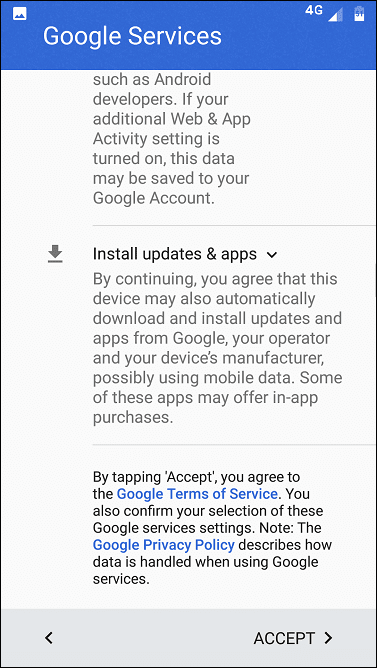
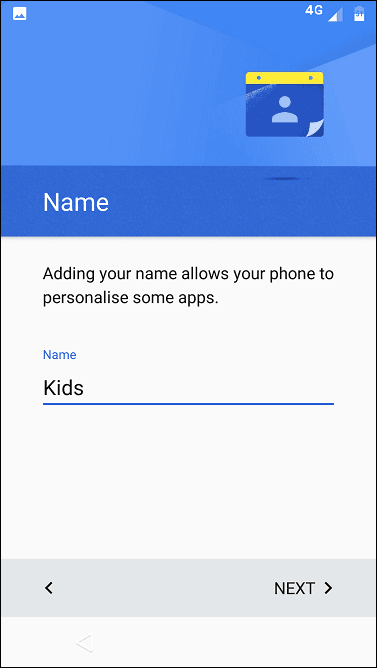
На этом этапе вы увидите несколько дополнительных параметров, одна из которых - Новая учетная запись Google. Вы можете создать новую учетную запись Google для своего ребенка, чтобы хранить его приложения / учетные записи отдельно от ваших. Это также предотвратит случайное использование вашей кредитной карты в Play Store. Нажмите кнопку, когда закончите.
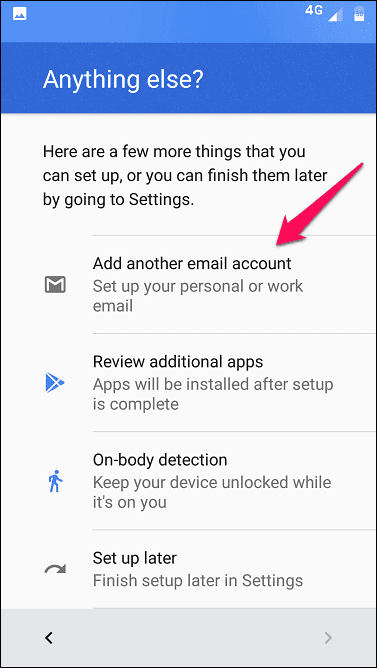
Вы увидите свой новый домашний экран Android без каких-либо видимых приложений. Вы должны идти дальше и устанавливать новые приложения, подходящие для ваших детей.
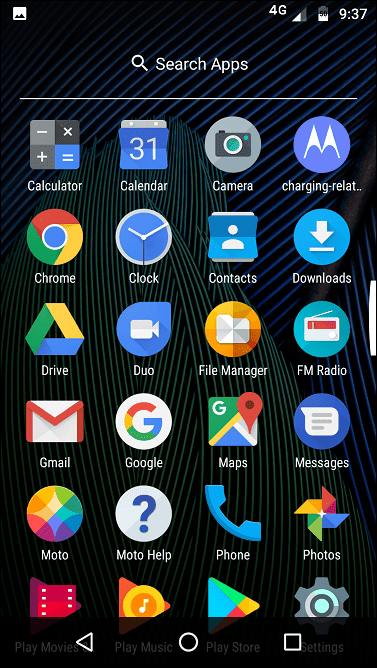
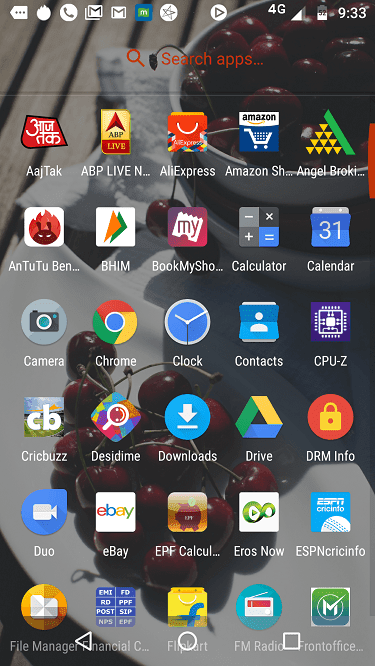
Вы можете быстро переключаться между учетными записями пользователей из области уведомлений.
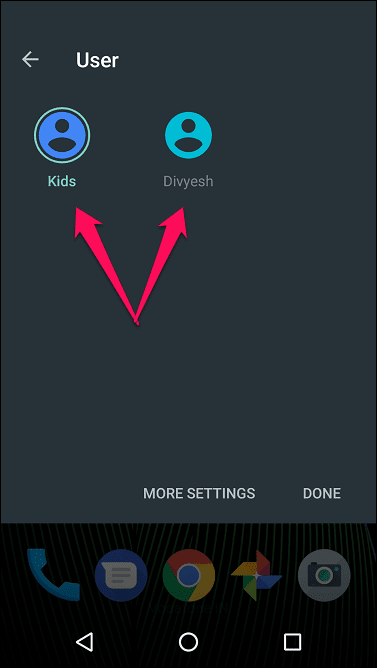
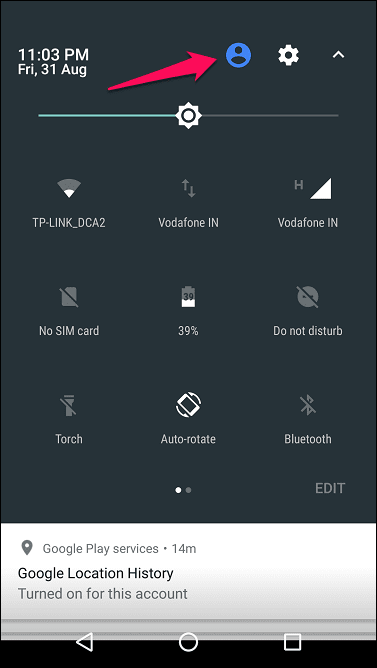
Давайте посмотрим, как вы можете настроить запретную зону для детей, если в Android отключена опция по умолчанию для создания новых профилей.
2. Сторонние приложения
В дополнение к встроенной функции ограниченных профилей существуют сторонние приложения, которые предлагают варианты родительского контроля с дополнительными функциями. Kids Place - одно из таких приложений. Загрузите (ссылка в конце этого раздела) и установите приложение из Play Store.
При первом открытии приложения вам будет предложено ввести 4-значный PIN-код. Не используйте номерной знак автомобиля или любой другой очевидный номер. Дети умнее, чем вы думаете
На следующем экране вы должны ввести свой PIN-код электронной почты и пароль.
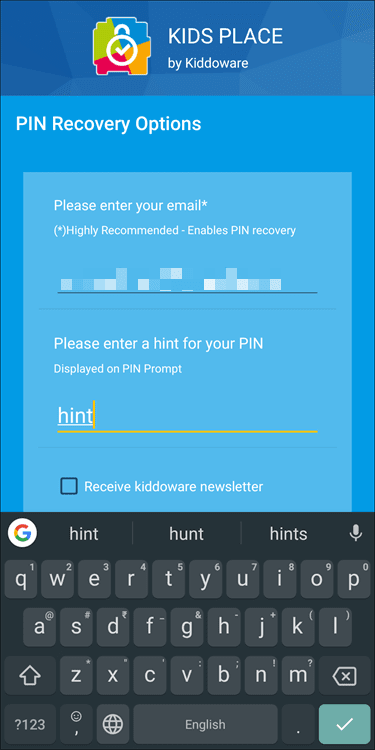
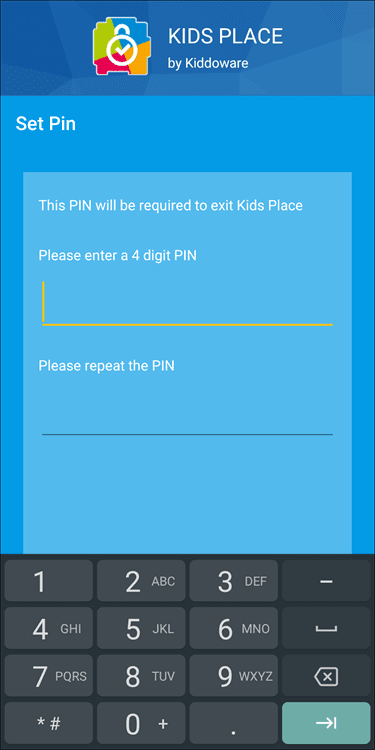
Затем вы можете контролировать все аспекты своего телефона. Щелкните "Настройки". Вам будет предложено повторно ввести только что созданный PIN-код, что означает, что дети не могут изменить настройки. Зайдя, нажмите Родительский контроль.

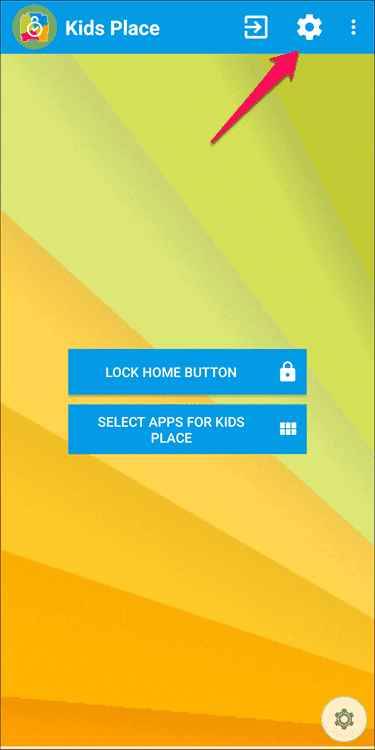
Здесь вы можете заблокировать кнопку «Домой», чтобы ребенок не мог выйти из приложения без вашего разрешения. Приложение, которое он использует, можно принудительно перезапустить, если оно вышло из него по ошибке или намеренно. Если в игру можно играть в автономном режиме, вы можете отключить все беспроводные соединения.
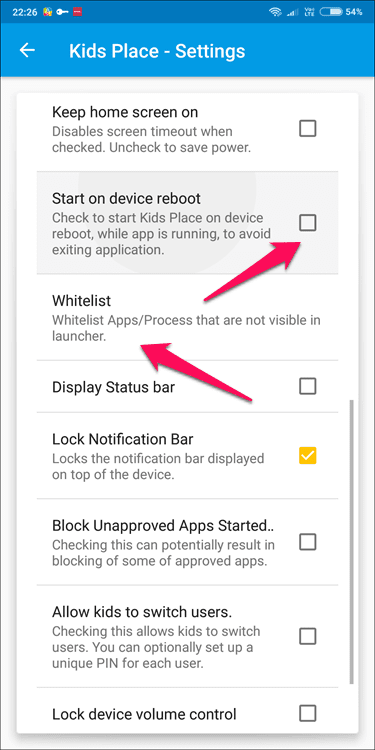
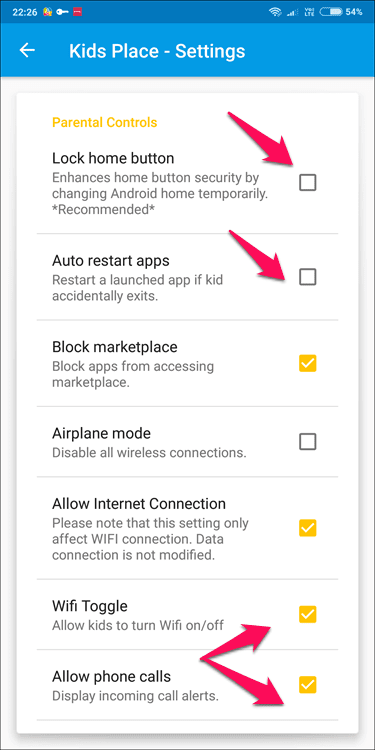
Существует возможность принудительного перезапуска Kids Place по умолчанию при перезапуске устройства. Вы можете заблокировать область уведомлений, чтобы ваши сообщения были в безопасности. Каждое приложение можно заблокировать или добавить в белый список.
Версия Pro приложения предлагает больше возможностей, таких как установка таймера, настройка доступа в Интернет для определенных приложений, изменение имен приложений и другие настройки пользовательского интерфейса. Все это за единовременный платеж в размере 10 долларов США. Неплохо.
3. РОДИТЕЛЬСКИЙ КОНТРОЛЬ ИГРЫ В МАГАЗИНЕ
Возможно, вы не знаете об этом, но в приложение Play Store также встроены параметры родительского контроля. Запустите Play Store, нажмите кнопку меню и выберите «Настройки», чтобы перейти в раздел «Родительский контроль».
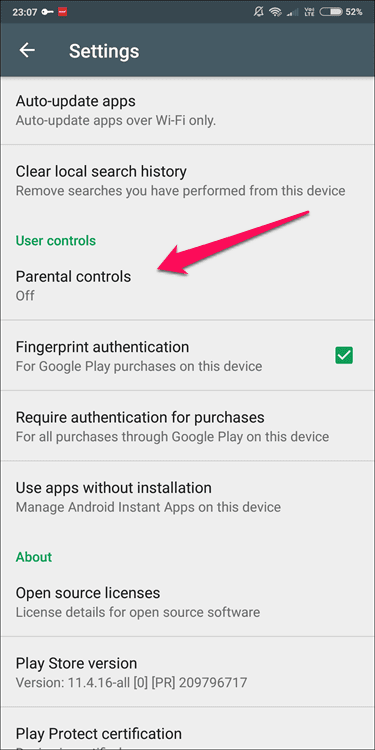
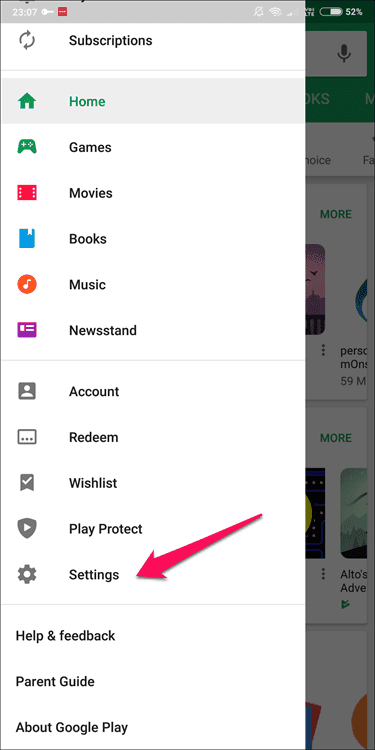
По умолчанию родительский контроль отключен. Вы увидите три варианта установки ограничений содержимого под тумблером. Когда вы включите родительский контроль, вам будет предложено создать безопасный пин-код, который потребуется для изменения этих настроек в будущем.
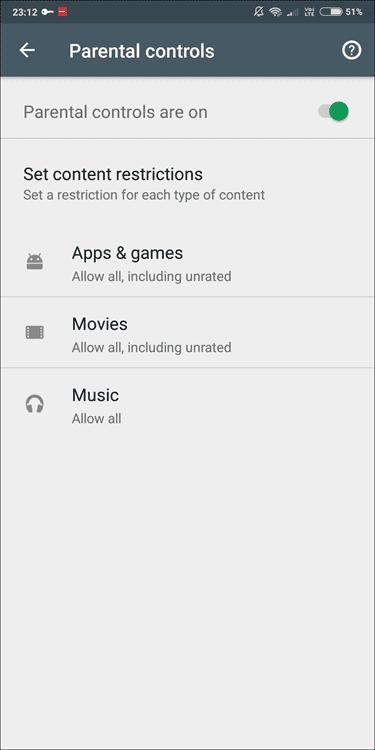
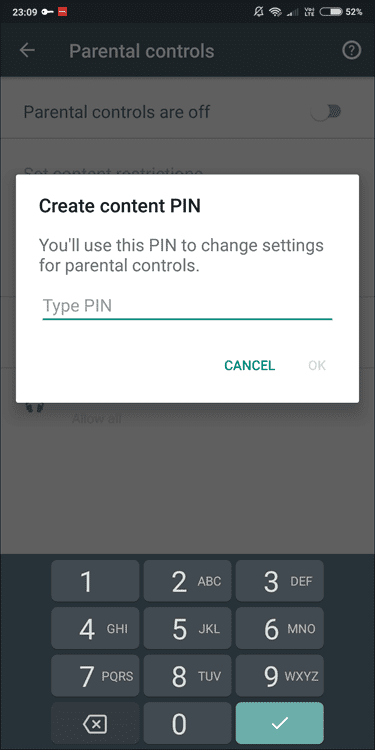
Первый вариант с ограничениями по содержанию - «Приложения и игры». Это легко определить, потому что Google указал возрастное ограничение. Я предлагаю вам выбрать один в зависимости от возраста вашего ребенка и следить за тем, какие приложения видны. Если вам не нравятся типы приложений в Play Store после установки возрастного ограничения, вы всегда можете выбрать другое возрастное ограничение.
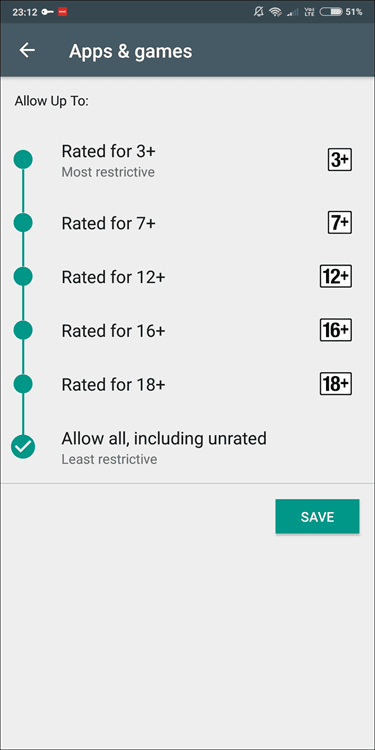
Второй - фильмы. В отличие от приложений, фильмы имеют рейтинг от U до S, причем U - самый строгий. В зависимости от вашего местоположения вы можете увидеть разные варианты рейтинга.
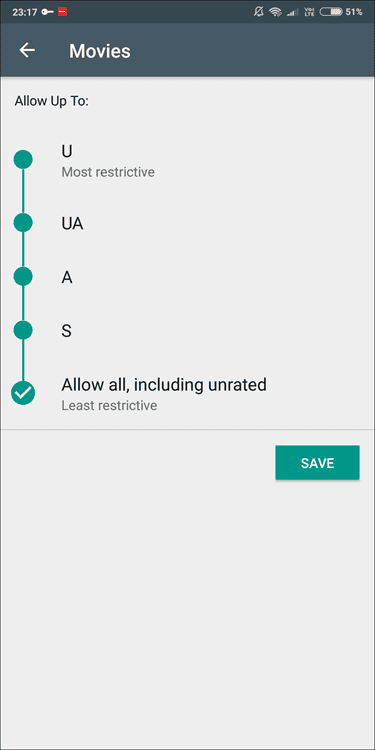
Последняя - это музыка, у которой есть только один выбор. Вы можете ограничить песни, явно отмеченные провайдером.
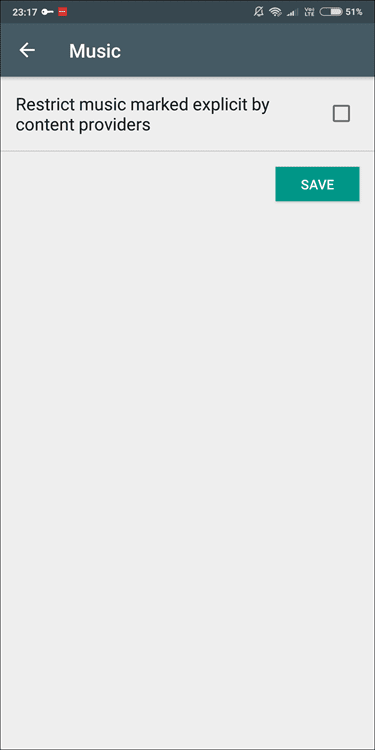
4. Семейная ссылка Google
Google запустил Family Link в прошлом году, чтобы помочь родителям отслеживать цифровые следы своего ребенка и устанавливать основные правила для своих устройств. Приложение все еще находится в стадии бета-тестирования и доступно только в некоторых странах.
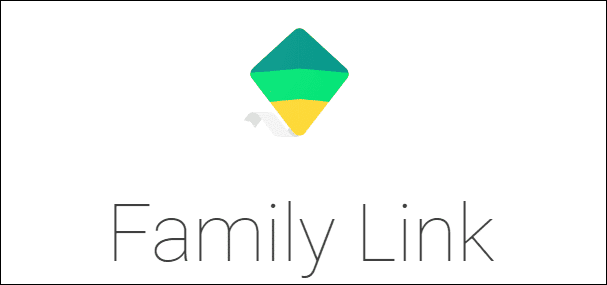
Как мы видели ранее со сторонними приложениями, приложение Google Family Link также поможет вам установить ограничение по времени использования экрана, отслеживать время использования приложения и удаленно заблокировать устройство.
кликните сюда Проверить доступность в вашей стране.
Подготовьте основные правила
Как родитель, мы обязаны защищать невиновность наших детей. Очень легко увязнуть и наткнуться на контент, который дает детям неправильные представления об окружающем мире.
Установление основных правил для ваших детей, обеспечение им более безопасной цифровой среды обеспечит здоровое развитие и предотвратит доступ к нежелательному и жестокому контенту.







